Unity - 材质和着色器
在本章中,我们将简要了解材质和着色器。为了更好地理解,我们将创建一个新的3D 项目,而不是当前的 2D 项目。这将帮助我们看到各种变化。
创建新项目后,转到层次结构并右键单击,然后转到3D 对象 → 立方体。这将在场景中间创建一个新的立方体。您可以通过在场景视图中按住右键单击并拖动鼠标来查看立方体周围。您还可以使用滚轮放大和缩小。
现在,单击立方体,查看其属性。
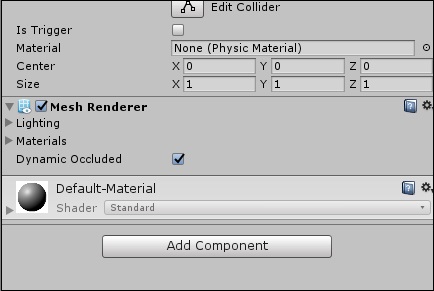
最底部的属性似乎具有默认材质和标准着色器。
什么是材质?
在 Unity 中(以及在许多 3D 建模方面),材质 是一个文件,其中包含有关使用该材质的物体的照明信息。请注意灰色球体如何表示材质,一些光线从顶部进入。
现在,不要对名称感到困惑;材质与质量、碰撞甚至一般的物理学无关。材质用于定义光照如何影响具有该材质的对象。
让我们尝试创建自己的材质。右键单击 Assets 区域,转到 创建 → 材质 并为其命名,例如"我的材质"。
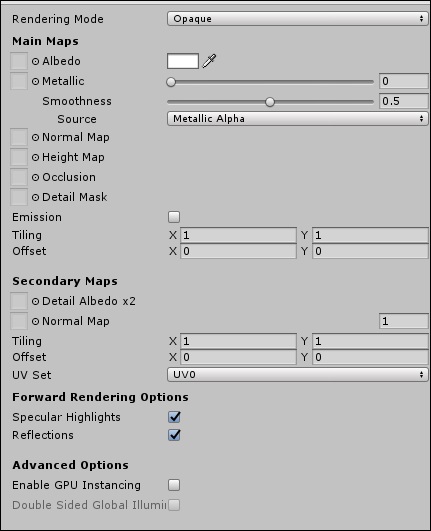
这些属性与我们迄今为止研究的任何属性都不一样。这是因为这些属性是在 着色器 中编程的,而不是材质。
材质首先使您的物体可见。事实上,即使在 2D 中,我们也使用一种不需要光照的特殊材质。当然,Unity 会为我们生成并将其应用于所有内容,因此我们甚至不会注意到它的存在。
什么是着色器?
着色器是一个程序,它定义如何在屏幕上绘制每个像素。着色器不是用 C# 甚至 OOPS 语言编写的。它们是用一种名为 GLSL 的类似 C的语言编写的,它可以向 GPU 发出直接指令以进行快速处理。

